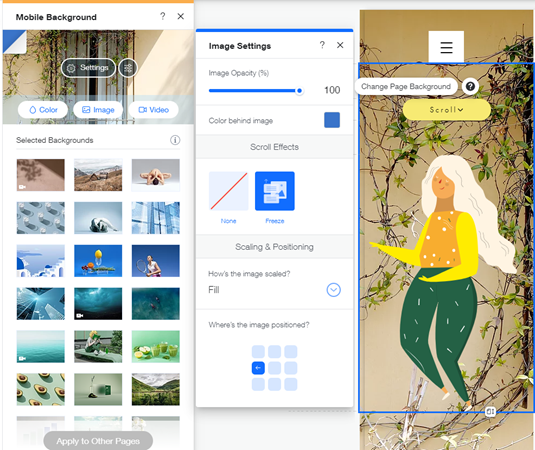Wix 에디터: 모바일 사이트 이미지 배경
2 분
페이지 메뉴
- 모바일용 이미지 배경 선택하기
- 모바일 이미지 배경 사용자 지정하기
사이트 방문자가 모바일에서 원활한 경험을 할 수 있도록 배경을 완전히 최적화하세요. 모바일 사이트에 데스크톱 사이트 배경과 다른 배경을 선택할 수 있습니다. 이미지 투명도, 비율을 사용자 지정하고 스크롤 효과를 추가해 보세요.
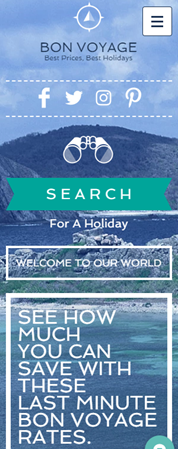
모바일용 이미지 배경 선택하기
모바일 사이트에서는 데스크톱 사이트의 이미지 배경과 다른 이미지 배경을 선택할 수 있습니다.
모바일 사이트 이미지 배경을 선택하려면:
- 모바일 에디터 왼쪽에서 배경
 아이콘을 클릭합니다.
아이콘을 클릭합니다. - 이미지를 클릭합니다.
- (미디어 관리자에서) 고유 이미지 업로드하거나, 무료 Wix 이미지를 사용하거나, Shutterstock / Unsplash에서 유료 이미지를 구매합니다.
- 배경 변경을 클릭합니다.
- (선택사항) 다른 페이지에 적용을 클릭해 배경을 사이트의 다른 페이지에 적용합니다.
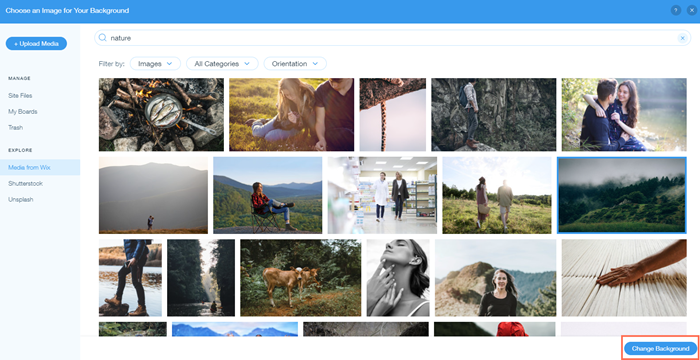
모바일 이미지 배경 사용자 지정하기
모바일에서 원하는 대로 표시되도록 이미지 배경을 사용자 지정하세요.
모바일 이미지 배경을 사용자 지정하려면:
- 모바일 에디터 왼쪽에서 배경을 클릭합니다.
- 설정을 클릭합니다.
- 다음을 사용자 지정합니다.
- 이미지 투명도: 슬라이더를 끌어 배경 투명도를 조정합니다.
- 이미지 배경 색상: 색상 상자를 클릭해 색상 차트에서 색상을 선택합니다.
이미지 투명도를 높이고 이미지 배경 색상을 추가하려는 경우에 유용합니다. - 스크롤 효과:
- 없음: 스크롤 효과가 없습니다.
- 고정: 배경 이미지가 고정됩니다. 스크롤해도 움직이지 않습니다.
- 이미지 배열:
- 채우기: 배경 이미지가 원래 크기로 표시됩니다.
- 맞춤: 배경 이미지가 높이 및 폭의 비례를 유지합니다.
- 바둑판: 배경에 이미지 특정 부분이 표시됩니다. 해당 부분은 이미지 위치 그리드에서 다시 정할 수있습니다.
- 이미지 위치: 그리드에서 위치를 선택하고 이미지의 중심을 조정합니다.